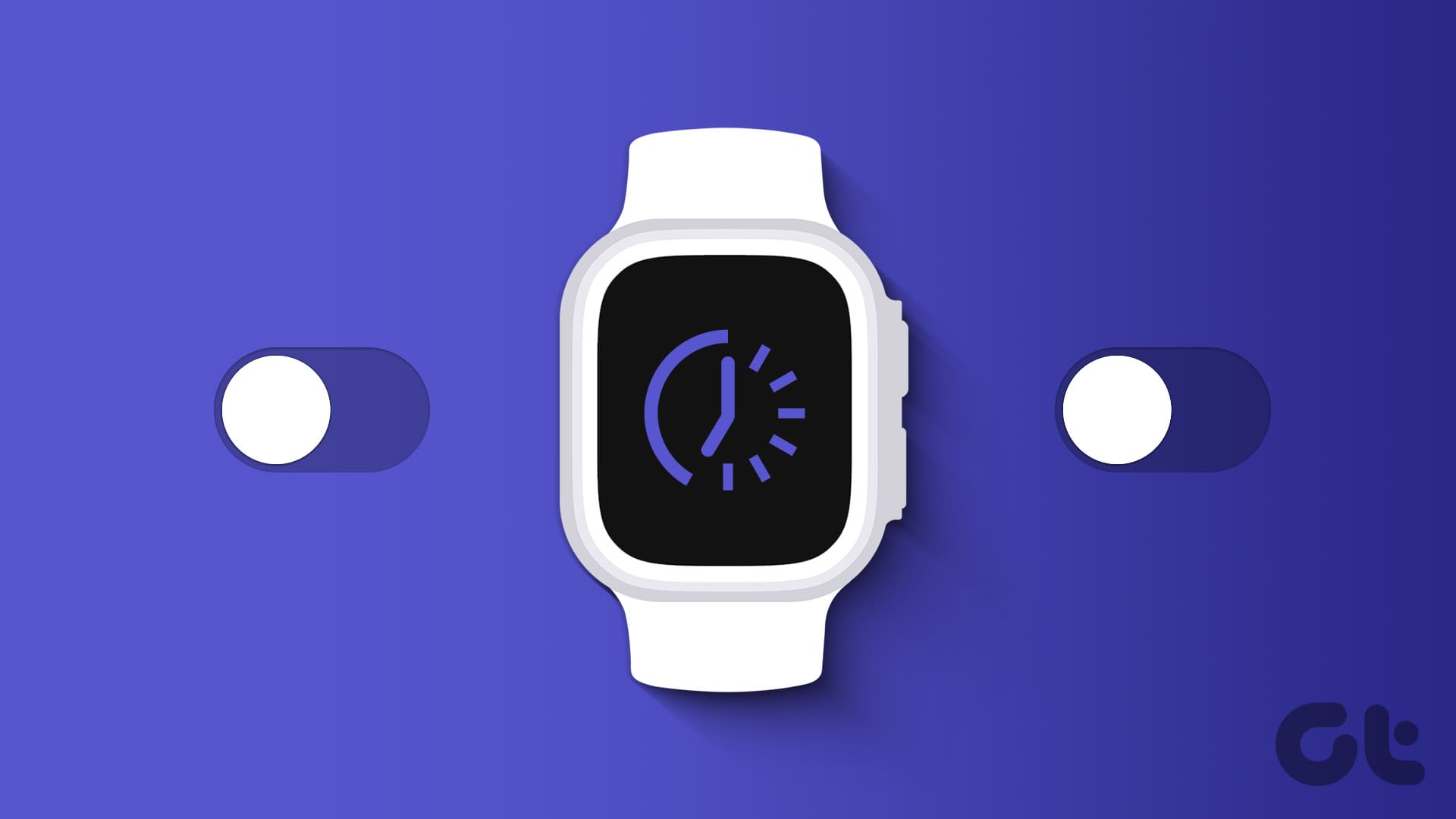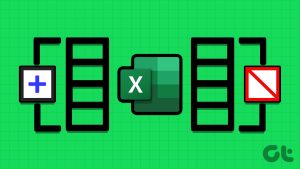iPhone 및 Apple Watch의 다운타임이란 무엇입니까?
다운타임은 Apple 기기의 화면 시간 제한으로, 활성화 시 모든 애플리케이션을 비활성화합니다. 또한 다운타임 일정을 설정할 수도 있습니다. 예를 들어, 수면 시간 동안 다운타임 일정을 설정하면 설정된 타이밍에 자동으로 활성화됩니다.
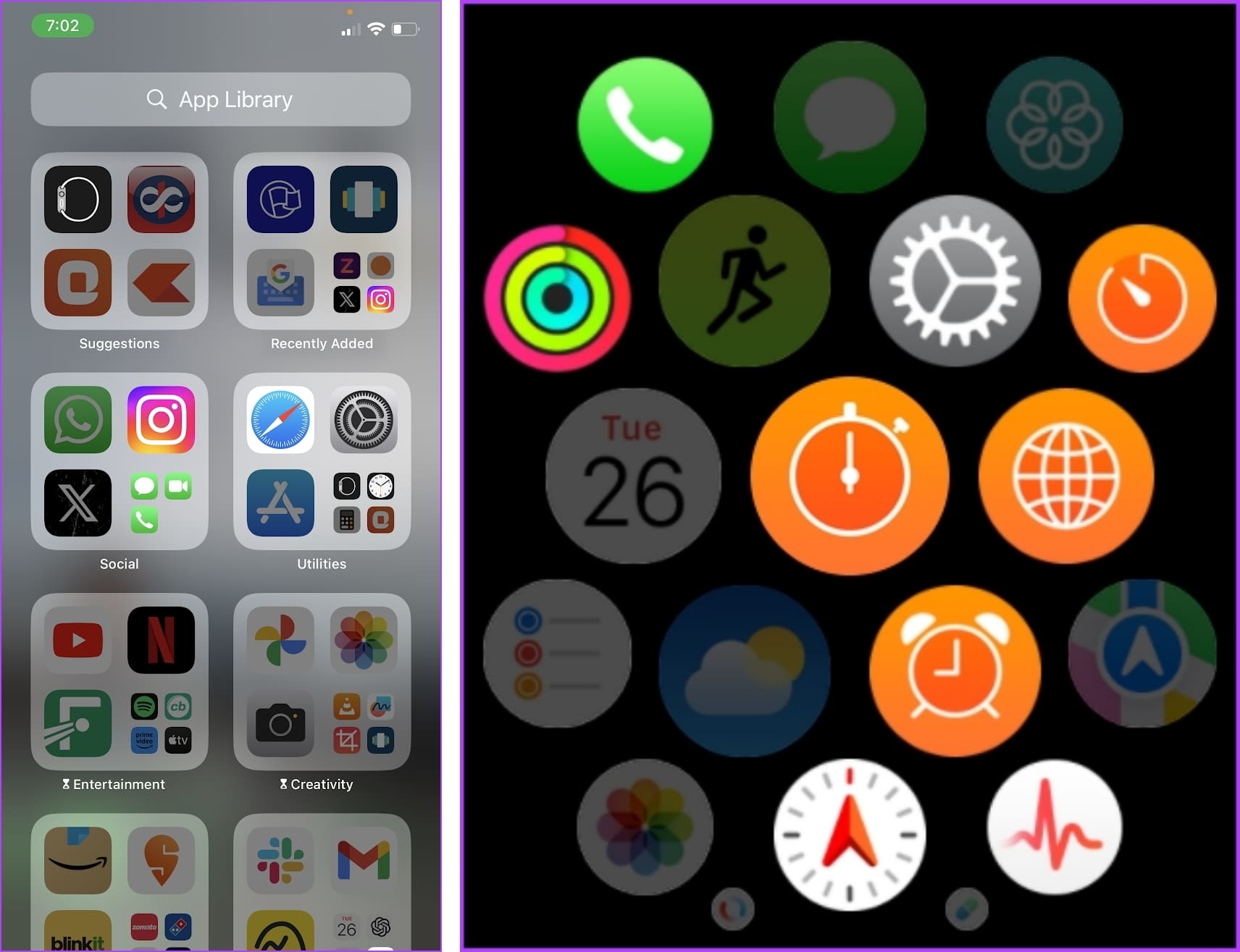
방법 1: 모든 기기에서 동기화 해제
앞서 언급했듯이, Apple Watch가 아닌 iPhone에서 Downtime을 활성화해야 합니다. 다음은 ‘여러 기기에서 공유’ 토글을 끄고 Apple Watch에서 Downtime 설정이 활성화되지 않도록 하는 방법입니다.
하지만 이 토글을 비활성화하면 화면 시간 설정이 Apple Watch나 동일한 Apple ID를 사용하는 다른 기기와 동기화되지 않습니다.
1 단계: 열기 설정 앱 iPhone에서 탭하세요 상영 시간.
2 단계: 아래로 스크롤하여 토글을 끕니다. 여러 기기에서 공유.
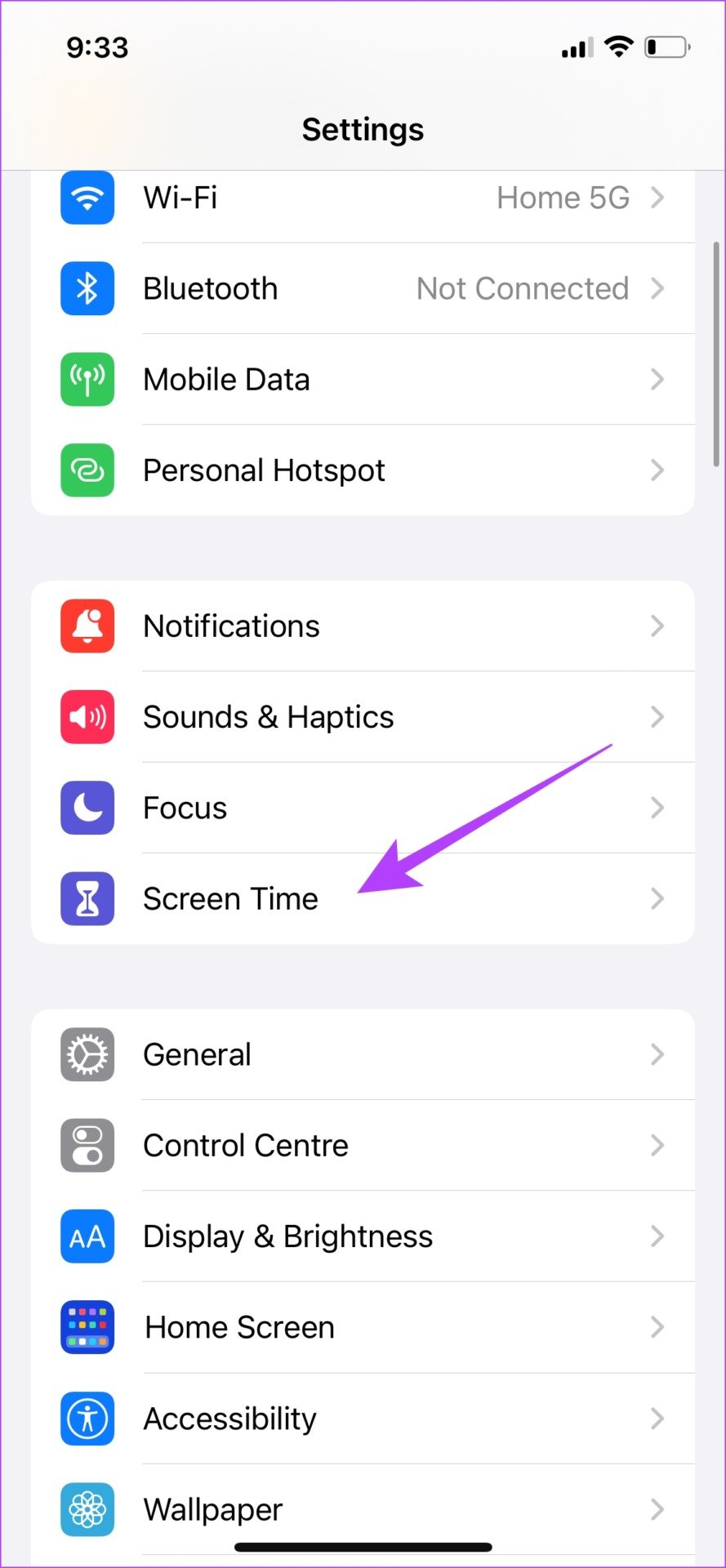
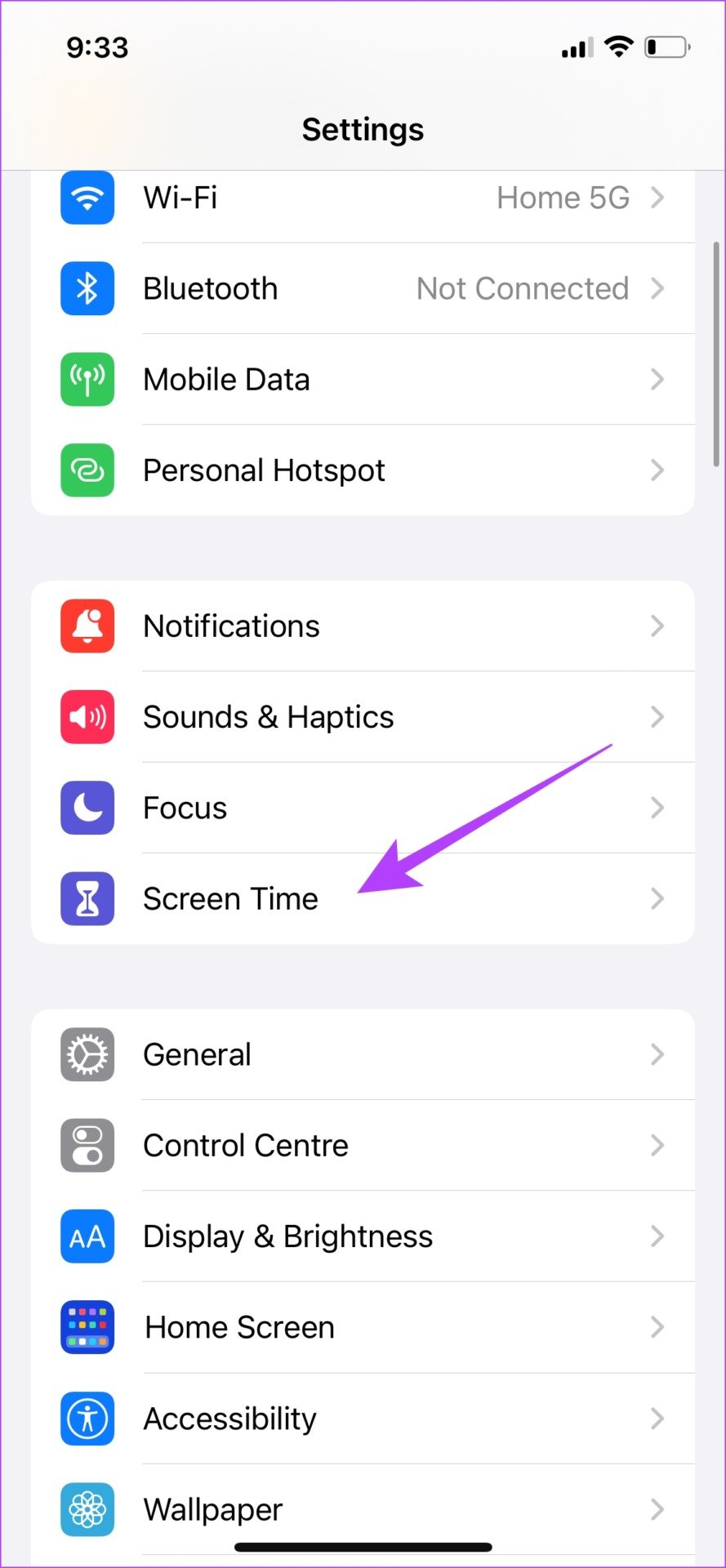
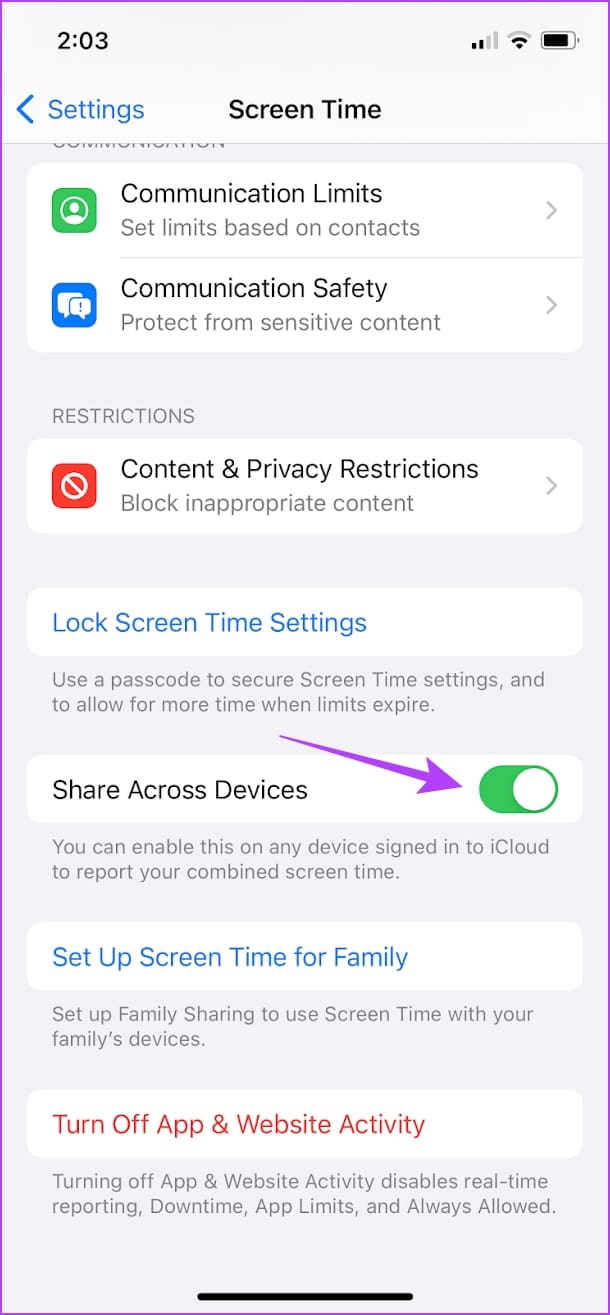
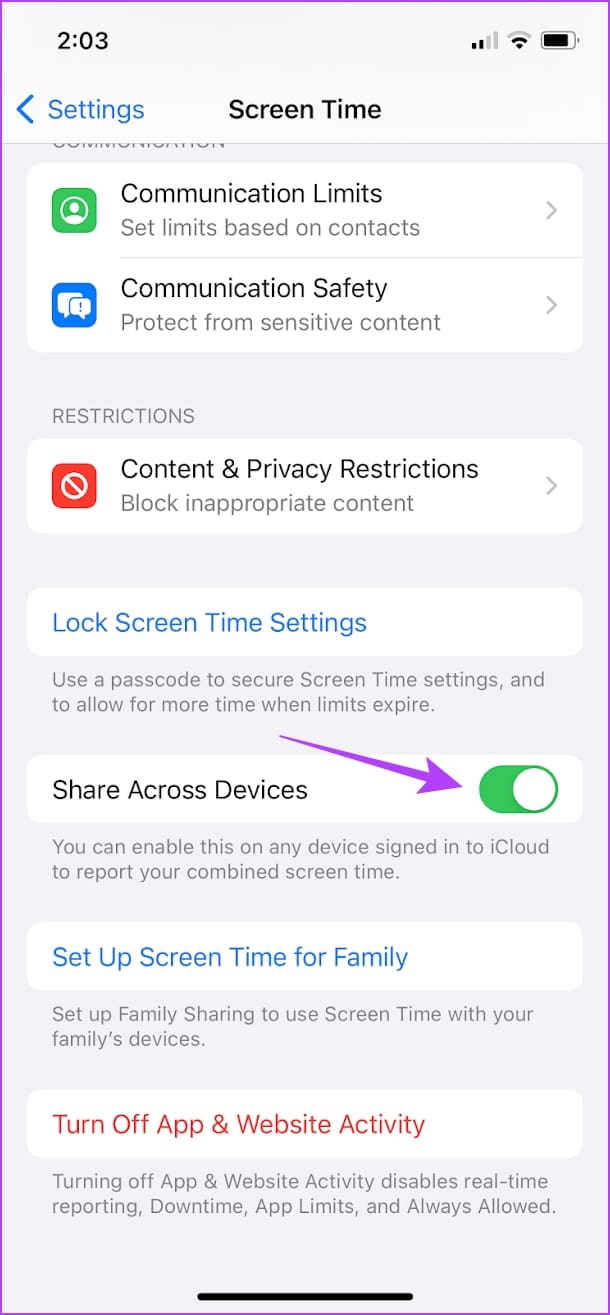
또한 읽어보세요: Mac에서 보호자 통제를 설정하는 방법
방법 2: iPhone 화면 시간 설정에서 다운타임 비활성화
또한 iPhone에서 Downtime을 완전히 끌 수도 있으며, ‘Share Across Devices’ 토글이 켜져 있어도 Apple Watch에 동일하게 반영됩니다. 방법은 다음과 같습니다.
1 단계: 열려 있는 설정 > 화면 시간 > 다운타임.
2 단계: 탭하세요 다운타임 끄기 또는 일정이 정해질 때까지 다운타임 무시 다운타임 일정을 활성화한 경우
3단계: 토글을 끕니다. 일정 그러면 다운타임이 자동으로 다시 시작되지 않습니다.
또한 iPhone에서 다운타임 일정을 사용자 지정하고 시간 간격을 수정할 수 있습니다. 변경 사항은 Apple Watch에도 적용됩니다.
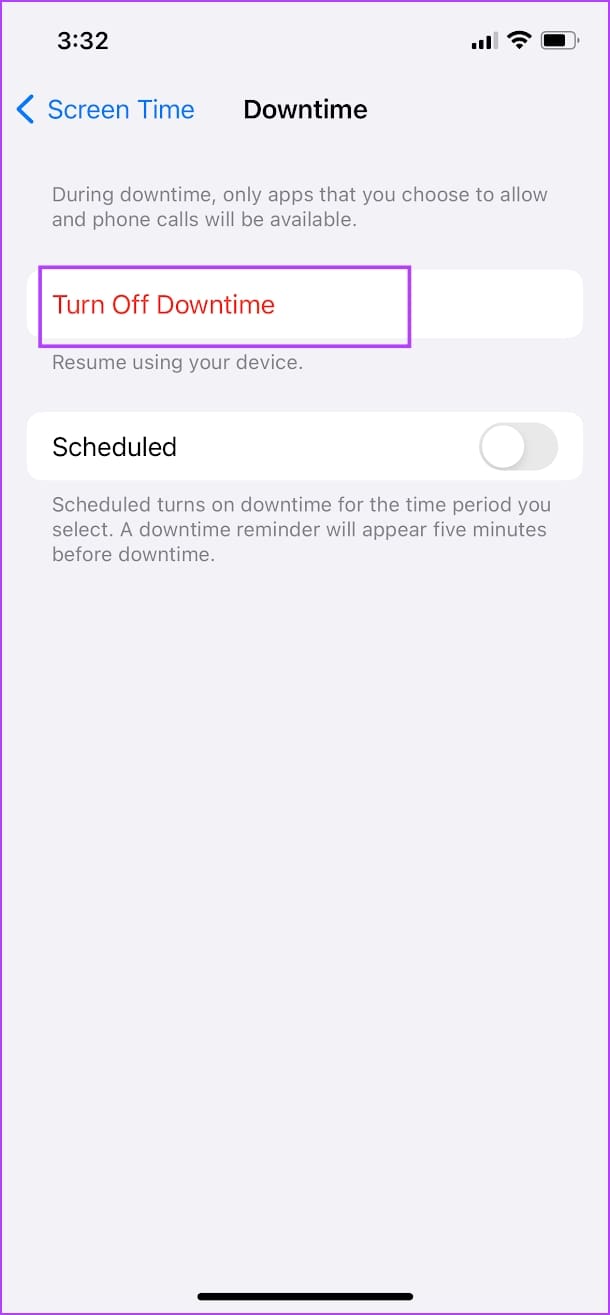
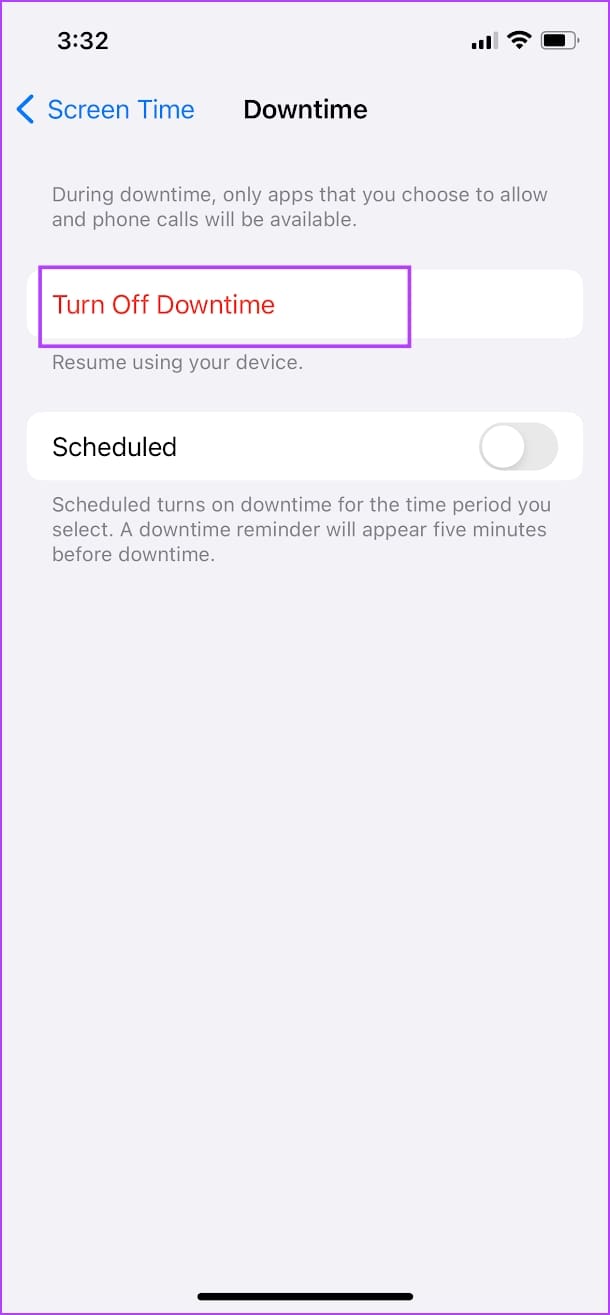
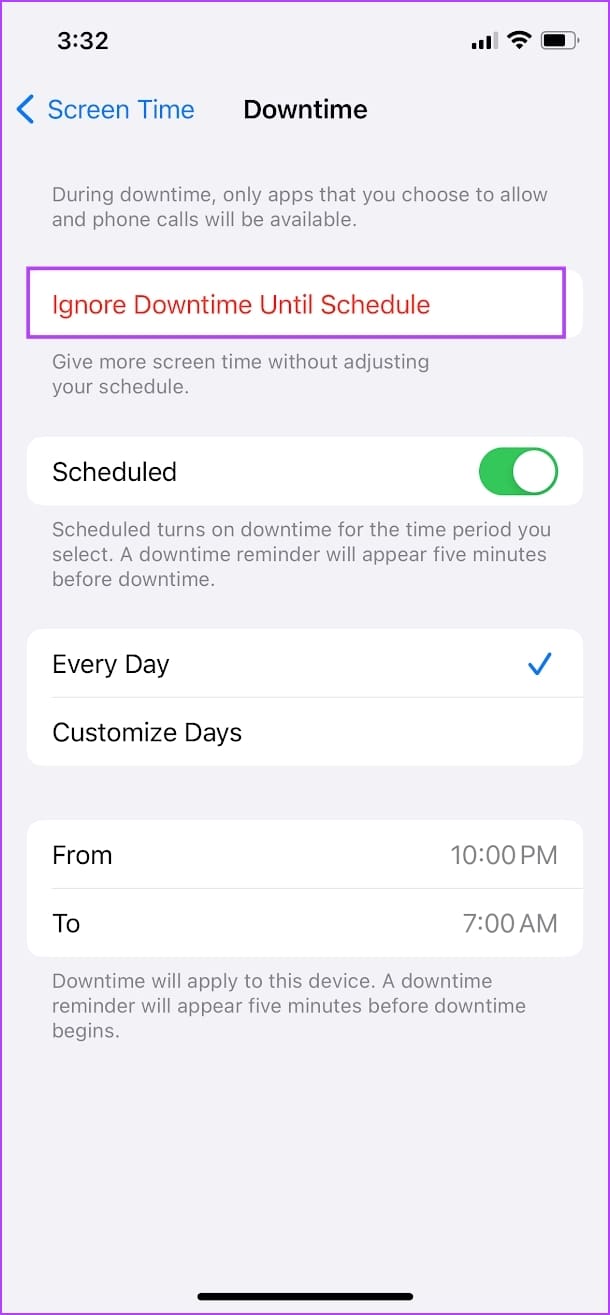
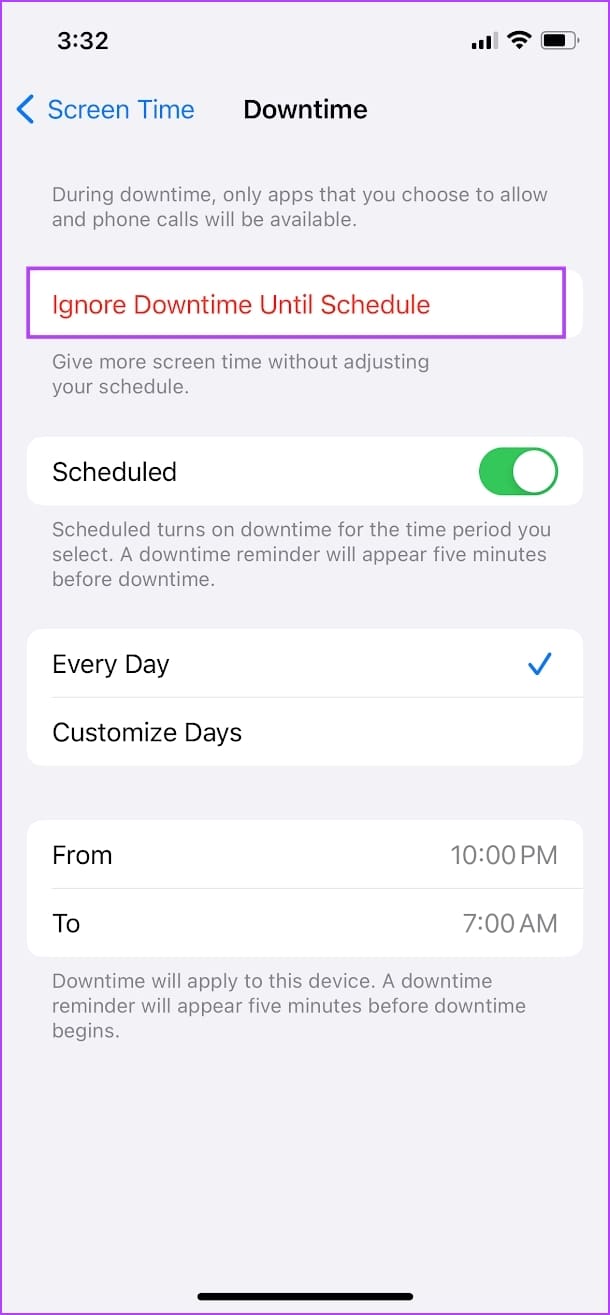
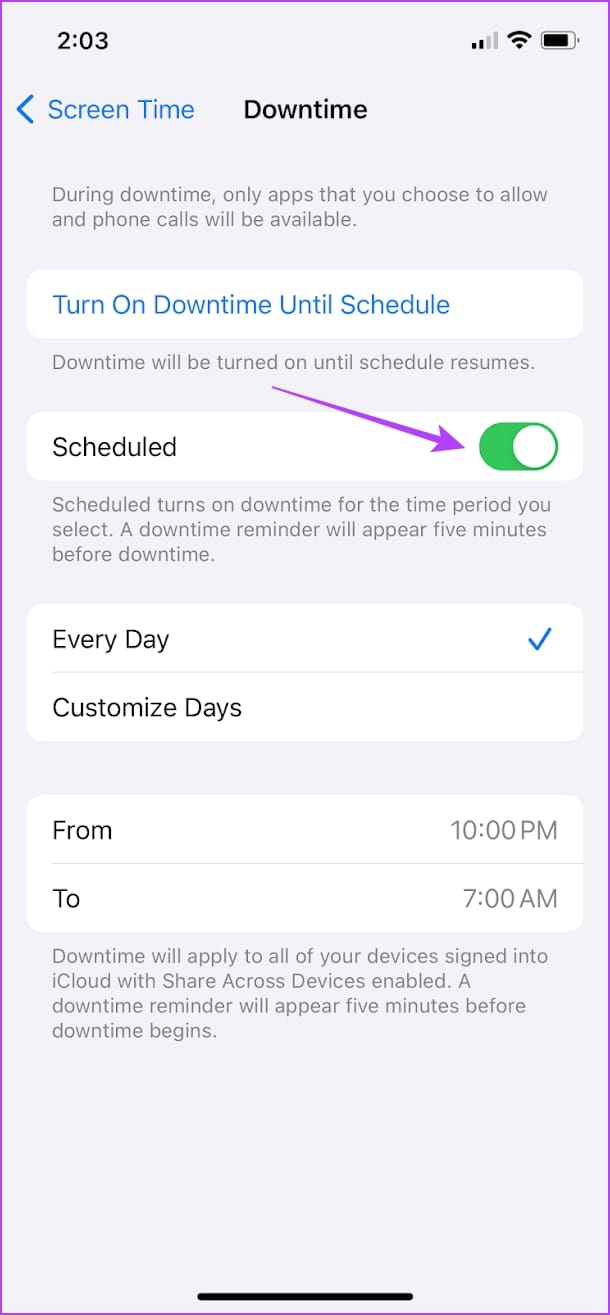
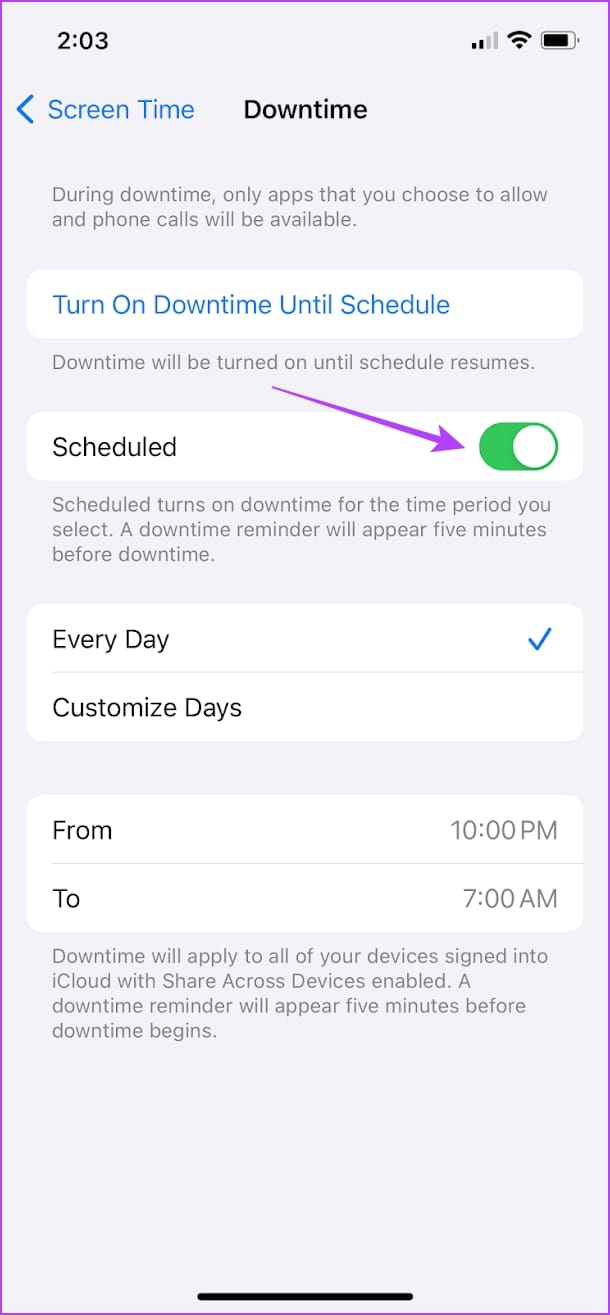
방법 3: 가족 그룹 주최자에게 다운타임 설정 변경 요청
스크린 타임 설정을 부모나 다른 가족 구성원이 제어하는 경우, 기기의 다운타임 설정을 수정하도록 요청할 수 있습니다. 다운타임을 비활성화할 수 있으며, 문제 없이 Apple 기기를 사용할 수 있습니다.
도움이 되었나요?